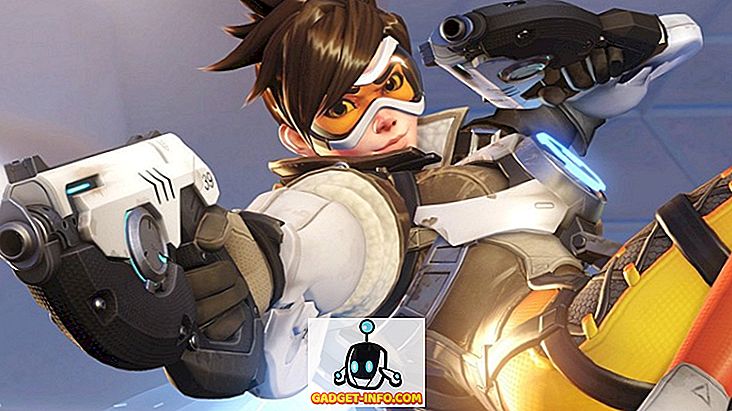Det är vanligtvis bra att datoranvändare har sina skärmar inställda att stänga av efter en viss inaktivitetstid. Det är bra av ett par skäl. Personer som passerar din dator (till exempel på jobbet) kan inte direkt se vad som finns på din skärm. Också en bildskärm eller skärm som är avstängd körs inte, vilket sparar pengar på din elräkning.
Självklart finns det säkert tider du inte vill att din skärm stängs av. Onlinevideoar registreras inte alltid som "aktivitet" så även om du kanske lyckligtvis tittar på den senaste YouTube-opusen, eller spelar ett webbläsarspel, kan du kanske hitta bildskärmen dimmad i ett oupphörligt ögonblick.
I en tidigare artikel diskuterade vi ett användbart verktyg som kallas koffein som håller datorn vaken om vissa villkor är uppfyllda. Det är en skalpelliknande inställning. I den här artikeln använder vi något lite mindre raffinerat. Här visar vi hur du konfigurerar dina inställningar för ström och skärmsläckare så att din bildskärm nu bara ska dimma eller stänga av när du stänger av systemet.
Det första steget är att öppna kontrollpanelen. I Ubuntu kan du göra detta genom att öppna alternativet Systeminställningar under System-menyn.

Du bör nu se en ganska standard uppsättning av kontrollpanelalternativ.

Vi använder kontrollpanelen Ljusstyrka och Lås, som du hittar (mer än troligt) i den övre raden.

Du borde nu se något så här.

Det finns två inställningar vi vill ställa in, för att säkerställa att vårt system inte stänger av skärmen efter en period av inaktivitet och att skärmen inte är nedtonad för att spara ström. Först avmarkera kryssrutan bredvid Dim-skärmen för att spara strömalternativet, som visas nedan.

Därefter byt du på Turn-skärmen när du är inaktiv för: alternativet till Aldrig .

När dessa två inställningar har konfigurerats ska allt fungera korrekt, men du kan upptäcka att inte allt är som det verkar. I Ubuntu 12.04 kan detta bero på skärmsläckaren. Vilken skärmsläckare? Trots alla uppträdanden är det där, även om det inte längre finns en skärmsläckare kontrollpanel. I stället visas en tom skärm (det här är annorlunda än att din skärm stängs av). För att konfigurera detta måste vi först installera XScreensaver-paketet. För att göra detta, skriv sudo apt-get installera xscreensaver i ett terminalfönster.

Öppna nu XScreensaver-kontrollpanelen. Det visas inte i systeminställningarna, men om du skriver "skärmsläckare" i enhetens Dash ser du den.

Första gången du gör det kan du upptäcka att du får ett varningsfönster och informerar dig om att en skärmsläckare daemon redan körs.

Fortsätt och klicka för att stänga av Gnome-Screensaver daemon (som egentligen bara är skärmdämpningsfunktionen). Aktivera nu XScreensaver-demonen.

Du ska nu se de viktigaste XScreensaver kontrollerna.

Nu (äntligen!), Fortsätt och ändra Mode: inställningen till 
Nu fortsätt och stäng XScreensaver-kontrollerna. Du borde nu bli gjort. Skärmen ska inte stängas av eller dimma (på grund av de ändringar som vi gjort i kontrollpanelen Ljusstyrka och Lås), och tack vare att du ersätter Gnome-Screensaver med den nyligen installerade och konfigurerade XScreensaver, bör det också tas hand om det.